修复 Steam 认为游戏正在运行问题的 5 种方法
已发表: 2021-05-27
Steam 是市场上最受欢迎和最可靠的视频游戏供应商之一。 除了销售热门游戏之外,Steam 还通过跟踪他们的进度、启用语音聊天和通过应用程序运行游戏,为用户提供完整的视频游戏体验。 虽然此功能确实使 Steam 成为一体式视频游戏引擎,但仍有一些副作用以错误的形式报告。 Steam 的紧凑型游戏安排引发的一个此类问题是,当应用程序认为游戏虽然已关闭但仍在运行时。 如果这听起来像是您的问题,请继续阅读以了解如何解决 Steam 认为游戏在您的 PC 上运行的问题。
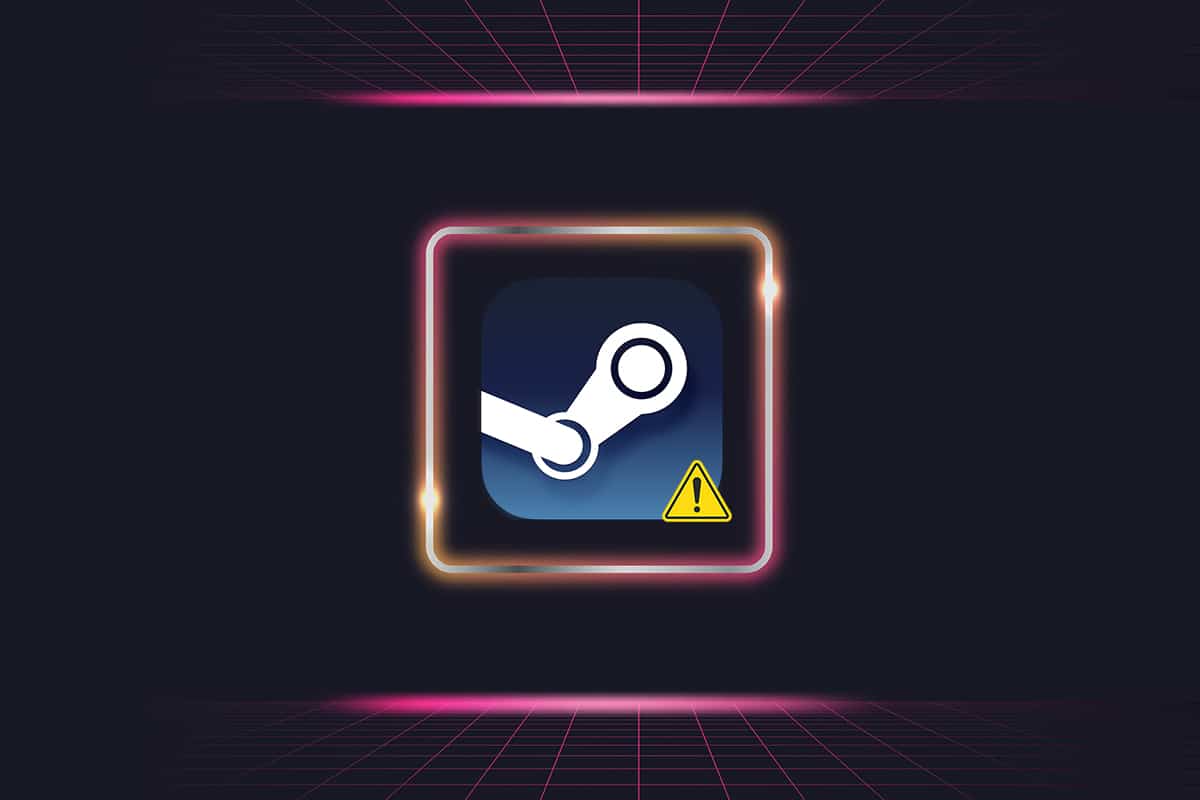
内容
- 修复 Steam 认为游戏正在运行
- 为什么 Steam 显示“应用程序已在运行”?
- 方法一:使用任务管理器关闭Steam相关功能
- 方法 2:重新启动 Steam 以确保没有游戏正在运行
- 方法 3:重新启动 PC 以停止正在运行的游戏
- 方法四:重装游戏
- 方法五:重装Steam修复游戏仍在运行错误
修复 Steam 认为游戏正在运行
为什么 Steam 显示“应用程序已在运行”?
顾名思义,问题背后的最常见原因是游戏没有正确关闭。 通过 Steam 玩的游戏在后台运行多个动作。 尽管您可能已经关闭了游戏,但与 Steam 关联的游戏文件可能仍在运行。 话虽如此,以下是解决问题并重新获得非常重要的游戏时间的方法。
方法一:使用任务管理器关闭Steam相关功能
任务管理器是查找和终止在关闭状态下仍在运行的恶意 Steam 服务和游戏的最佳位置。
1.右键单击开始菜单按钮,然后单击任务管理器。
2. 在任务管理器窗口中,查找仍可在后台运行的 Steam 相关服务或游戏。 选择要停止的后台功能,然后单击结束任务。
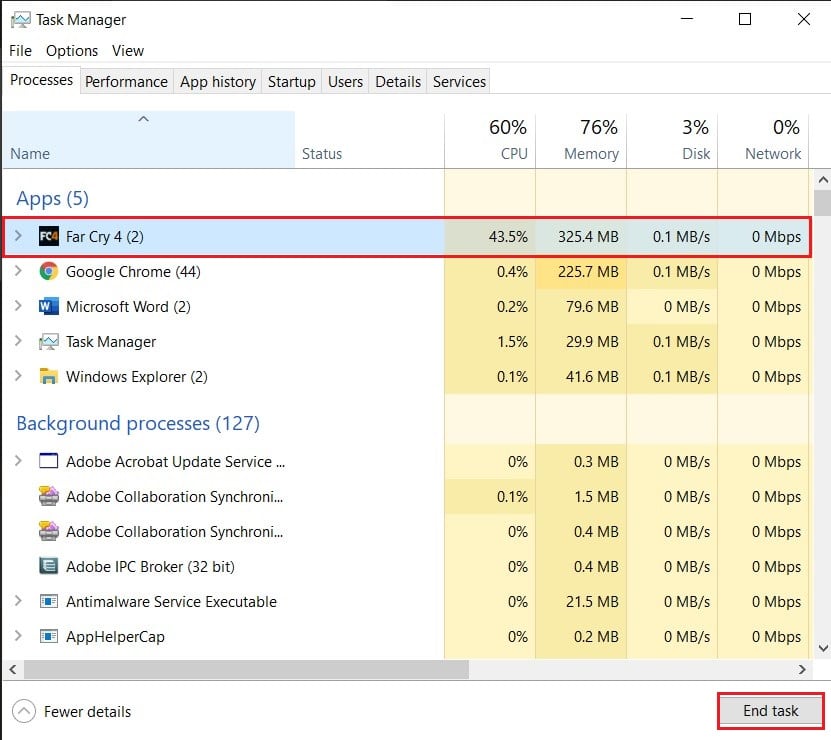
3.本次游戏正常结束,修复了“Steam认为游戏正在运行”的错误。
方法 2:重新启动 Steam 以确保没有游戏正在运行
通常,只需重新启动应用程序即可修复 Steam 上的小错误。 按照前面方法中提到的步骤,从任务管理器中关闭所有与 Steam 相关的应用程序,然后等待一两分钟,然后重新运行该软件。 这个问题应该得到解决。
方法 3:重新启动 PC 以停止正在运行的游戏
重新启动设备以使其工作是本书中最经典的修复方法之一。 这种方法可能看起来有些不可信,但只需重新启动 PC 即可解决许多问题。 单击开始菜单按钮,然后单击电源按钮。 从出现的几个选项中,单击“重新启动”。 一旦您的 PC 重新启动并运行,请尝试打开 Steam 并玩游戏。 您的问题很有可能得到解决。
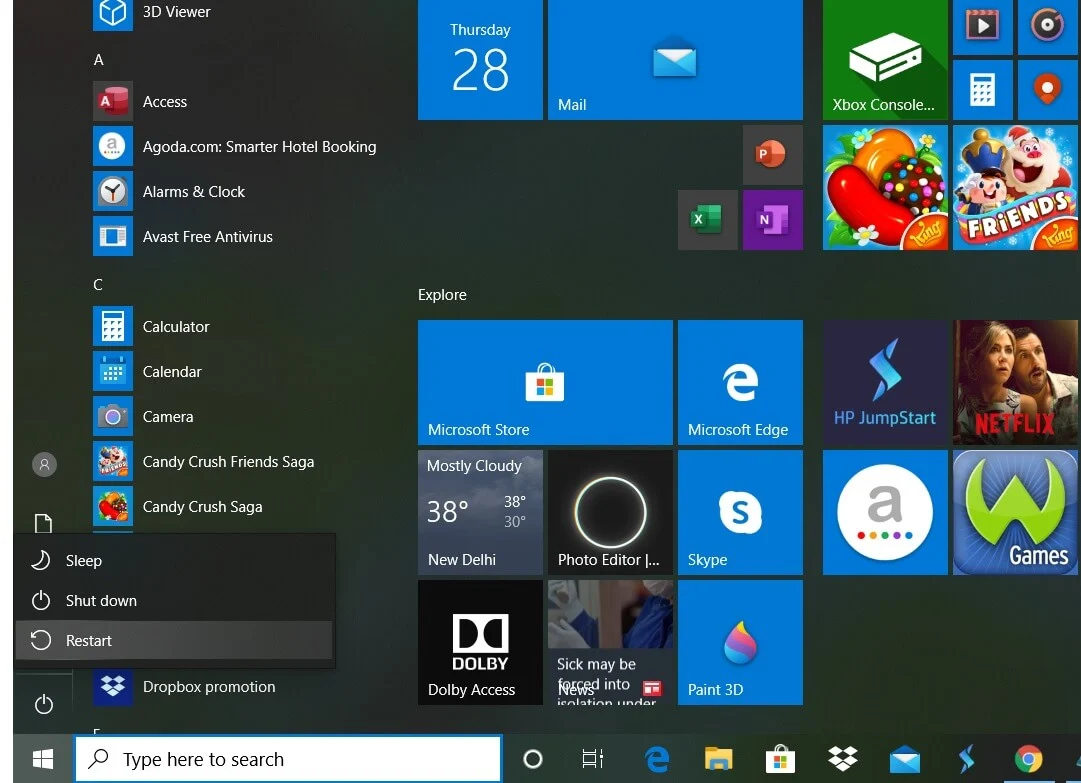
另请阅读:加快 Steam 下载速度的 4 种方法
方法四:重装游戏
到了这个时候,如果你没有遇到任何改进,那么问题可能出在游戏上。 在这种情况下,删除游戏并重新安装是一个有效的选择。 如果您玩在线游戏,那么您的数据将被保存,但对于离线游戏,您必须在卸载之前备份所有游戏文件。 以下是如何正确重新安装游戏而不会丢失任何数据的方法。

1. 打开 Steam,从左侧的游戏库中,选择导致错误的游戏。
2. 在游戏的右侧,您会在其海报下方找到一个设置图标。 单击它,然后从出现的选项中单击 Properties 。
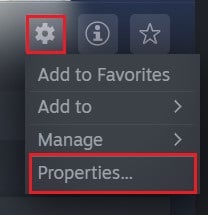
3. 从左侧面板中,单击“本地文件”。
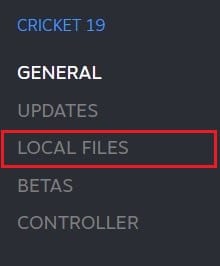
4. 在这里,首先,点击“验证游戏文件的完整性” 。 这将确保所有文件是否都处于工作状态并修复任何有问题的文件。
5. 之后,单击“备份游戏文件”以安全地存储您的游戏数据。
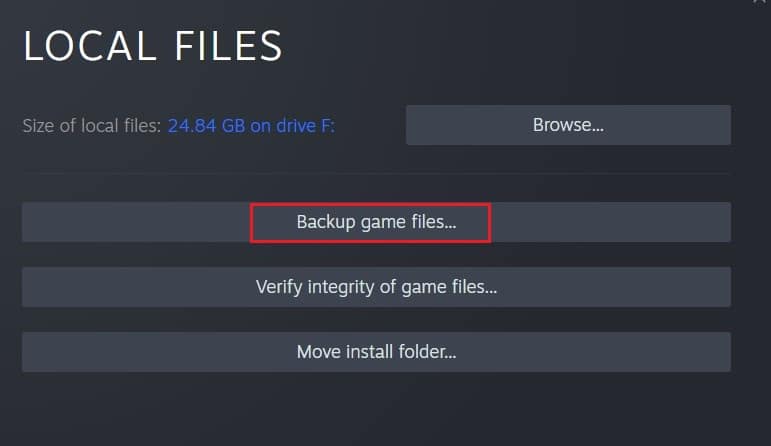
6. 验证游戏文件的完整性后,您可以尝试重新运行游戏。 如果它不起作用,您可以继续卸载。
7. 再次在游戏页面上,点击设置图标,选择“管理”并点击卸载。
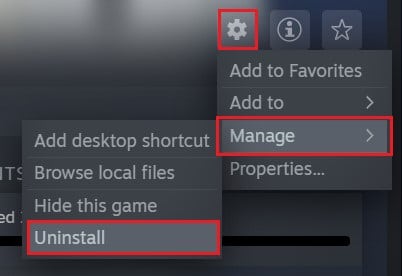
8. 游戏将被卸载。 您通过 Steam 购买的任何游戏在删除后都将保留在库中。 只需选择游戏,然后单击安装。
9. 安装游戏后,点击屏幕左上角的“Steam”选项,选择标题为“备份和恢复游戏”的选项。
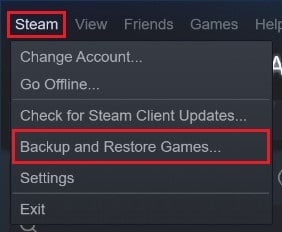
10. 在出现的小窗口中,选择“恢复以前的备份” ,然后单击下一步。
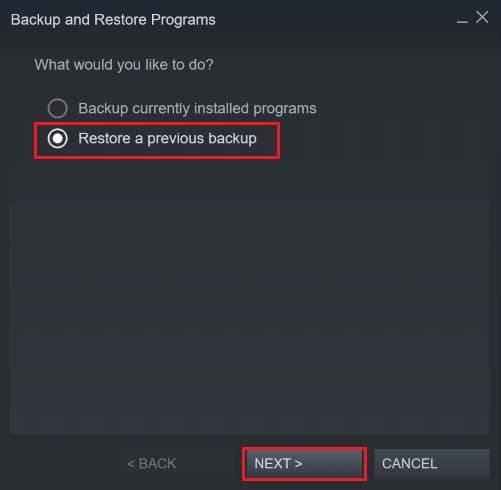
11.找到Steam保存的备份文件,恢复游戏数据。 尝试重新运行游戏,您应该已经修复了 PC 上的“Steam 认为游戏正在运行”问题。
方法五:重装Steam修复游戏仍在运行错误
如果上述方法都不适合您,那么问题出在您的 Steam 应用程序上。 在这种情况下,最好的方法是重新安装您的 Steam 应用程序。 在开始菜单中,右键单击 Steam 并选择“卸载”。 删除该应用程序后,请访问 Steam 官方网站并再次在您的 PC 上安装该应用程序。 重新安装是一个安全的过程,因为您在 Steam 上的所有数据都不会被删除。 安装应用程序后,尝试重新运行游戏并检查您的问题是否已解决。
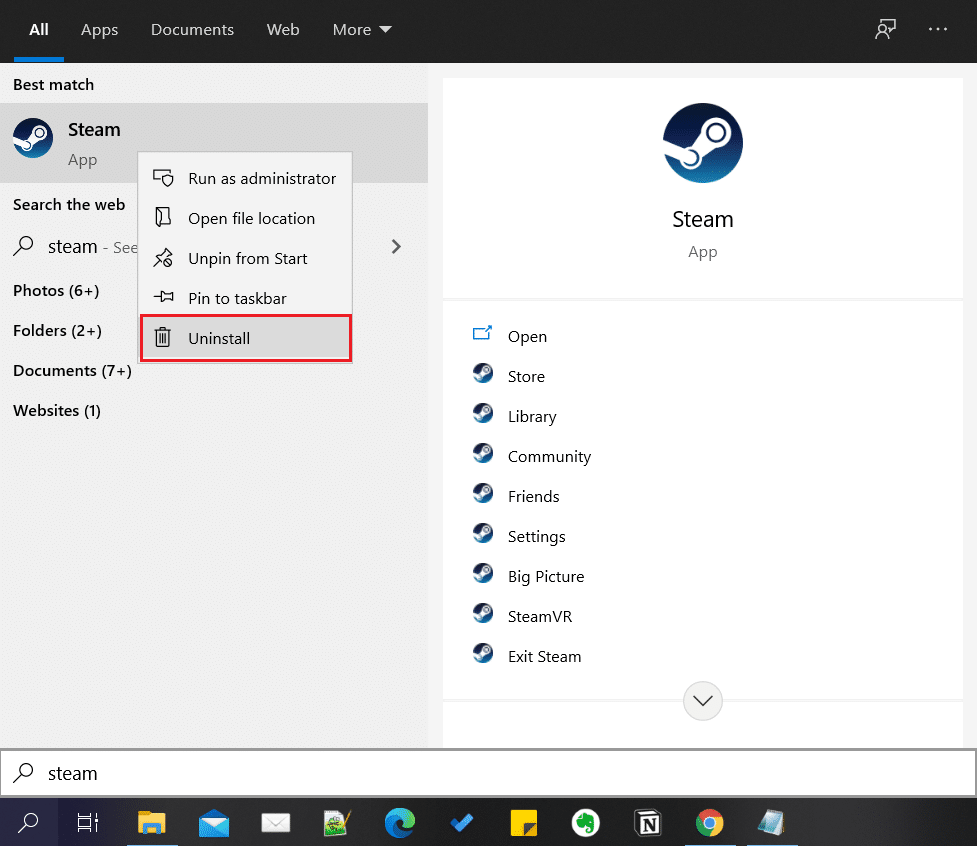
受到推崇的:
- 如何修复 Windows 10 中损坏的注册表项
- 修复启动 Steam 时的 Steam 服务错误
- 修复 Steam 无法打开问题的 12 种方法
- 如何激活冥王星电视
Steam 是一款出色的软件,但与其他所有技术一样,它也并非没有缺陷。 此类错误在 Steam 上相当常见,通过上述步骤,您应该能够轻松解决它们。
我们希望本指南对您有所帮助,并且您能够修复 Steam 说游戏正在运行的问题。 如果您对本文仍有任何疑问,请随时在评论部分提出。
